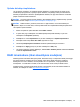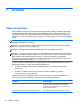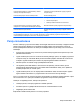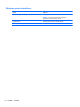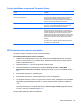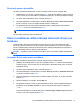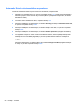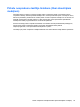HP Notebook Reference Guide
DriveLock paroles pārvaldība
Lai datora iestatīšanas utilītā iestatītu, mainītu vai dzēstu DriveLock paroli, rīkojieties šādi:
1. Ieslēdziet datoru un pēc tam nospiediet taustiņu esc, kamēr ekrāna apakšā ir redzams ziņojums
“Press the ESC key for Startup Menu” (Nospiediet taustiņu ESC, lai atvērtu startēšanas izvēlni).
2. Lai atvērtu datora iestatīšanas utilītu, nospiediet taustiņu f10.
3. Izmantojiet rādītājierīci vai bulttaustiņus, lai atlasītu Security (Drošība) > DriveLock Password
(DriveLock parole), un pēc tam izpildiet ekrānā redzamos norādījumus.
4. Lai apstiprinātu DriveLock aizsardzību atlasītajam diskam, apstiprinājuma laukā ierakstiet
DriveLock
un pēc tam nospiediet taustiņu enter.
PIEZĪME. DriveLock apstiprinājums ir reģistrjutīgs.
Izmaiņas stājas spēkā pēc datora restartēšanas.
Datora iestatīšanas utilītas līdzekļa Automatic DriveLock
lietošana
Vairāku lietotāju vidē varat iestatīt līdzekļa Automatic DriveLock paroli. Kad līdzekļa Automatic
DriveLock parole būs iespējota, jums tiks izveidota nejauša lietotāja parole un DriveLock galvenā
parole. Kad kāds lietotājs veiksmīgi ievada paroles datus, diskdziņa atbloķēšanai tiks izmantota tā
pati nejaušā lietotāja parole un DriveLock galvenā parole.
PIEZĪME. Lai piekļūtu Automatic DriveLock līdzekļiem, jums ir nepieciešama BIOS administratora
parole.
Automatic DriveLock paroles ievadīšana
Lai datora iestatīšanas utilītā iespējotu Automatic DriveLock paroli, rīkojieties šādi:
1. Ieslēdziet vai restartējiet datoru un pēc tam nospiediet taustiņu esc, kamēr ekrāna apakšdaļā ir
redzams ziņojums “Press the ESC key for Startup Menu” (Nospiediet taustiņu ESC, lai atvērtu
startēšanas izvēlni).
2. Lai atvērtu datora iestatīšanas utilītu, nospiediet taustiņu f10.
3. Izmantojiet rādītājierīci vai bulttaustiņus, lai atlasītu Security (Drošība) > Automatic DriveLock,
un pēc tam nospiediet taustiņu enter.
4. Izmantojiet rādītājierīci vai bulttaustiņus, lai atlasītu iekšēju cieto disku, un p
ēc tam nospiediet
taustiņu enter.
5. Izlasiet brīdinājumu. Lai turpinātu, atlasiet YES (Jā).
6. Lai saglabātu izmaiņas un izietu no datora iestatīšanas utilītas, ekrāna apakšējā kreisajā stūrī
noklikšķiniet uz ikonas Save (Saglabāt) un pēc tam izpildiet ekrānā redzamos norādījumus.
— vai —
Izmantojiet bulttaustiņus, lai atlasītu File (Fails) > Save Changes and Exit (Saglabāt izmaiņas
un iziet), un pēc tam nospiediet taustiņu enter.
Datora iestatīšanas utilītas līdzekļa Automatic DriveLock lietošana 57